软件介绍/功能
AutoCAD 2019 简体中文版是业界流行的cad设计软件。CAD2019新版图标全新设计,视觉效果更清晰,在功能方面,全新的共享视图功能、DWG文件比较功能,打开及保存图形文件已经实现了跨设备访问。
AutoCAD 2019试用报告
1、最大的改进:AutoCAD2019增加dwg文件比较功能,实测速度较快,这个比较有用;
2、硬件加速改进:设置更详细,增加视频内存缓存级别调节;
3、绘图界面设置改变,下次重新打开,可以继承改变;
可能说得有些绕口,简单说,这次你选择,关闭栅格显示,下次cad打开时,栅格就还是关闭状态(18版会一直默认处于开启状态,害得我每次手动关闭,这个是意外的惊喜)

4、界面图标重新绘制,个人感觉更清晰好看了,当然这个没啥用。
5、文件格式,仍旧还是18版格式。
6、新增加,保存到web和mobile功能。这个我用不到,可能有些情况下比较有用。
7、注册机,目前没找到等X-FORCE解密小组更新,以前版本确定无效。但可以试用30天。
8、另外,在线安装速度很快,这个不确定是不是网速的原因。
9、流畅度,还不错。也可能是心理原因,感觉比18顺畅些。
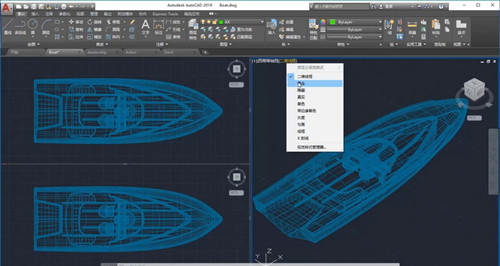
软件特色
DWG 比较
比较和记录两个版本的图形或外部参照之间的差异
保存到各种设备
保存桌面的图形,以便在AutoCAD 新应用上进行查看和编辑
二维图形
体验以两倍速度进行缩放、平移以及更改绘制顺序和图层特性
共享视图
在浏览器中发布图形的设计视图以便对其进行查看和添加注释
AutoCAD 新应用
通过各种设备上的浏览器创建、编辑、查看和共享 CAD 图形
用户界面
借助新增的平面设计图标和 4K 增强功能体验改进的视觉效果
PDF 导入
从 PDF 将几何体(包括 SHX 字体文件)、填充、光栅图像和 TrueType 文字导入到图形
安装步骤
1、下载好AutoCAD2019完整软件安装包,出现安装界面,点击“安装”。由于软件数据体积比较大,建议不要现在C盘,然后点击“安装”。
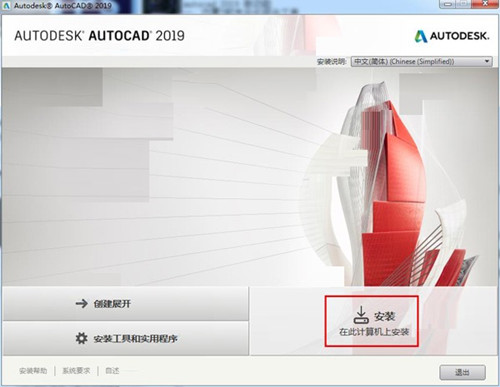
2、点击下一步
3、软件安装完成,点击完成。然后软件会提示重启,无需重启,点击“否”。
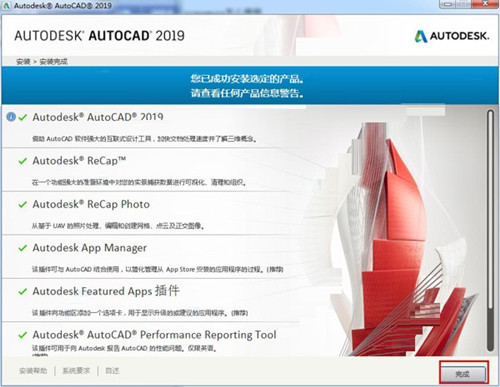
软件问答
AutoCAD2019怎么插入PDF PDF导入?
打开cad2019,在插入功能里找到PDF选项,点击pdf输入后选择要导入的PDF文档,点击打开即进入PDF输入的设置界面了,选择一下位置,是否在屏幕上指定插入点,选择要输入的PDF数据以及图层,接着设置一下输入选项,点击确定就会插入到图纸中了。
AutoCAD 2019 怎么设置经典模式(经典界面)?
打开AutoCAD2019简体中文版,找到左上角的向下三角形,打开【工具】菜单,找到“选项板”,“功能区”,将功能区关闭。再找到“工具栏”→“AutoCAD”,把“修改”、“标准”、“样式”鼠标点击下,就可以显示在横向菜单下方了。将当前工作空间另存为AutoCAD 经典模式,保存,之后需要经典界面的话,直接点左下角齿轮小图标选择AutoCAD 经典就可以啦!
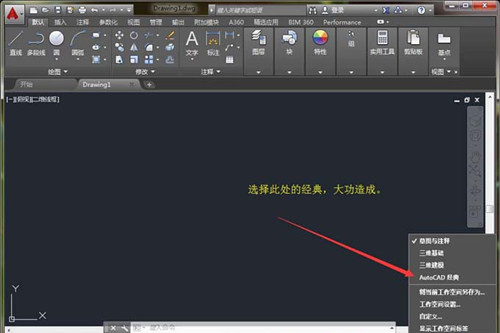
小编寄语
AutoCAD 2019终于更新啦,全新的共享视图功能、DWG 文件比较功能,是AutoCAD 软件的一次重大革新,也是最受欢迎的工程制图软件。
历史版本
- AutoCAD201946.0.0 正式版 简体中文 win7或更高版本 2022-10-14













